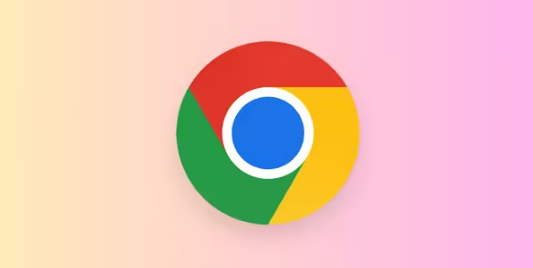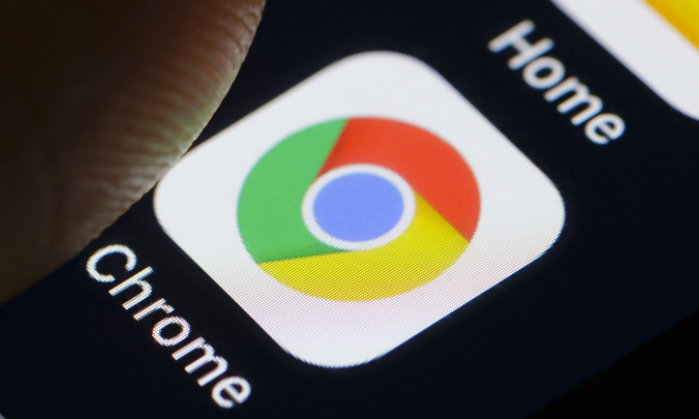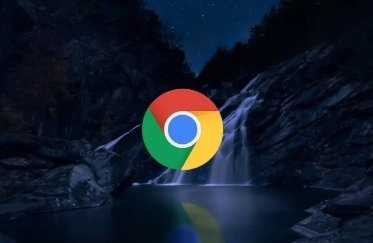以下是关于谷歌浏览器下载完成后浏览器性能提升技巧的教程:
一、基础优化设置
1. 关闭开机自启
- 点击右上角三个点→选择“设置”→滚动到底部点击“系统”→取消勾选“启动时继续运行后台应用”→重启浏览器生效。
- 作用:减少系统资源占用,加快电脑启动速度。
2.
清理缓存与Cookies
- 按`Ctrl+Shift+Del`(Windows)或`Cmd+Shift+Del`(Mac)→选择“全部时间”→勾选“缓存的图片和文件”“Cookies等网站数据”→点击“清除数据”。
- 频率建议:每周清理一次,避免频繁操作导致登录状态丢失。
二、标签页与扩展管理
1. 限制标签页数量
- 右键点击不需要的标签页→选择“关闭”→安装
扩展程序“OneTab”→点击插件图标可将当前窗口所有标签页合并为列表→需要时恢复。
- 注意:长期未保存的列表可能因插件缓存清理丢失,建议手动备份重要页面。
2. 禁用不必要的扩展
- 点击右上角三个点→选择“扩展程序”→关闭非必要插件(如天气、
广告拦截工具)→仅保留核心功能扩展(如密码管理、翻译)。
- 检查方法:在“扩展程序”页面查看各插件的内存占用情况→禁用占用过高的插件。
三、高级性能优化
1. 结束后台进程
- 按`Shift+Esc`打开
任务管理器→找到占用内存过高的标签页或进程→右键点击并选择“结束任务”→重新加载页面。
- 适用场景:视频播放后卡顿、插件崩溃导致浏览器无响应。
2. 调整硬件加速设置
- 进入设置→左侧菜单“系统”→关闭“可用时使用硬件加速”→重启浏览器→可解决部分显卡驱动不兼容导致的渲染问题。
- 注意:老旧设备建议开启硬件加速,新款设备可尝试关闭以测试性能差异。
四、网络与数据管理
1. 预加载页面设置
- 进入设置→隐私和安全→关闭“预加载页面以加快浏览和搜索速度”→减少后台网络请求→适合低带宽环境。
- 副作用:可能略微降低页面打开速度,但能减少后台流量消耗。
2. 清理Web存储数据
- 在“设置”→隐私和安全→点击“清除浏览数据”→选择“缓存图像和文件”“已存储的表单信息”→立即清理。
- 作用:删除
自动填充表单数据、网页缓存的登录状态,防止数据冗余。
五、其他实用技巧
1. 更新浏览器版本
- 点击右上角三个点→帮助→关于Google Chrome→自动检查更新→重启浏览器→新版本可能修复内存泄漏问题。
- 提示:旧版本可能存在兼容性问题,尤其是Windows XP等已停止支持的系统。
2. 恢复默认设置
- 进入设置→高级→点击“将设置还原为原始默认设置”→确认重置→清除所有自定义配置(书签需提前备份)。
- 适用场景:浏览器严重卡顿或频繁崩溃时尝试。
若遇到复杂情况,建议访问谷歌官方支持社区获取帮助。